
Ubuntu の使いやすさがとても気に入っていて、KDE 環境の使用に慣れている場合は、kubuntu が最良の選択です。これは、Ubuntu 計画の一部として KDE デスクトップ環境に焦点を当てた Ubuntu Linux ディストリビューションです。毎年新しいバージョンがリリースされ、各バージョンには 1 年半のセキュリティ更新プログラムが提供されるため、待ち望んでいた安全で安定したコンピューティング環境が提供されます。
1. Kubuntu 22.04 ISO イメージの正式バージョンをダウンロードします
注:
通常は、kubuntu-22.04-desktop-amd64.iso をクリックして直接ダウンロードします。 。 Thunder を使用したい場合は、kubuntu-22.04-desktop-amd64.iso.torrent ファイルをダウンロードし、Thunder で開いて直接ダウンロードできます。
2. ISO イメージをダウンロードして、配置したい場所に配置し、次に、vmvare を使用して新しい Kubuntu 仮想マシンを作成します。
1. vmware をダウンロードしていない場合は、公式 Web サイトにアクセスしてダウンロードしてインストールできます。すでに持っている場合はスキップできます
2. vmware をインストールします
次の点に注意してください:
VMware Workstation コンソール ツールをシステム PATH に追加します。このオプションは、個人の状況に応じてオプションです。
判断が難しい場合は、デフォルトのオプションを確認してください。
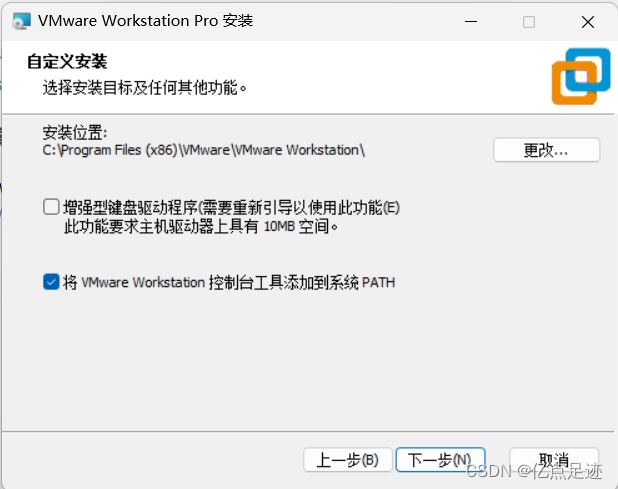
ユーザー エクスペリエンス設定では通常、これら 2 つのオプションはチェックされません
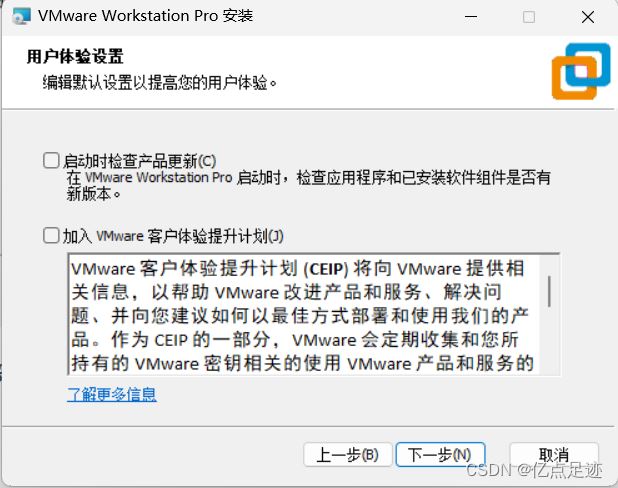
個人的には、ショートカットによってデスクトップが作成されると思います。ただのショートカット。私にはスタート メニューでショートカットを探す習慣がありません。
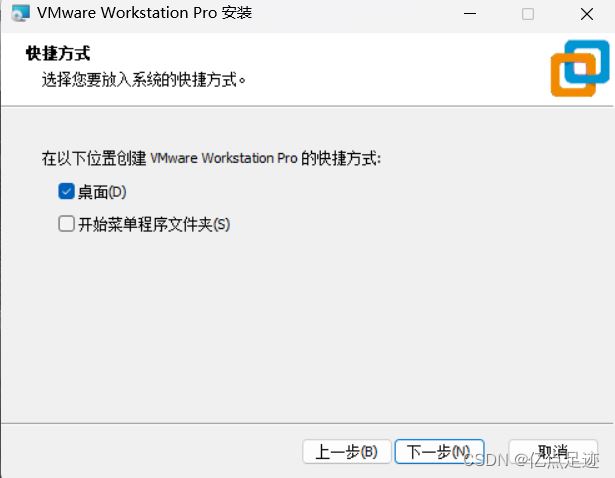
最後に、「インストール」をクリックします。インストールされるまで気長に待ちます。
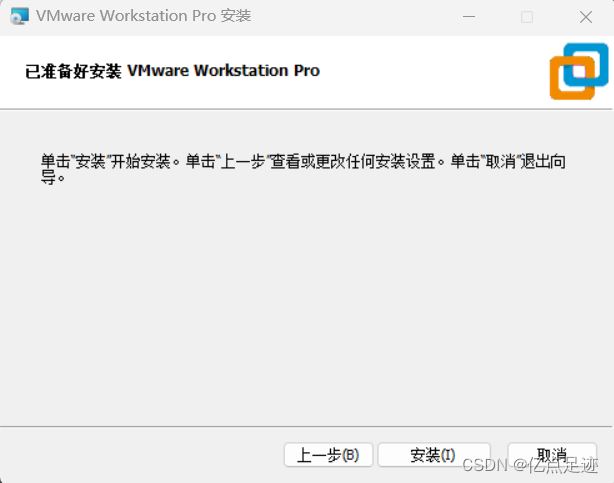
後
VMware Workstation Pro 16 永久アクティベーション コード アクティベーション キーが必要です
3. 降りて、 VMware を通じて新しい仮想マシンを作成します
#最初のステップ、クリックして新しい仮想マシンを作成します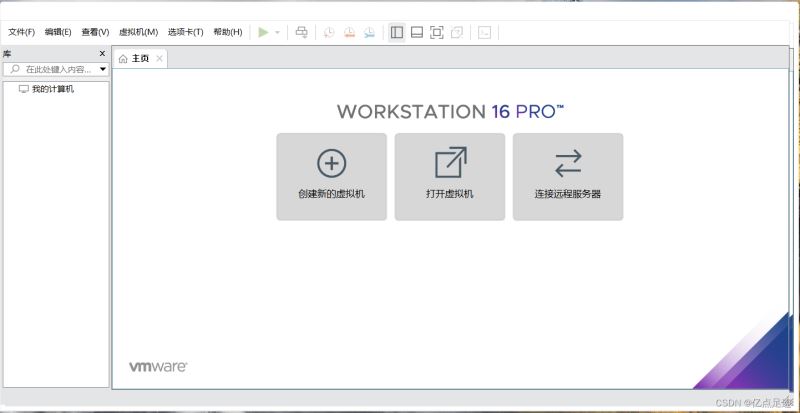
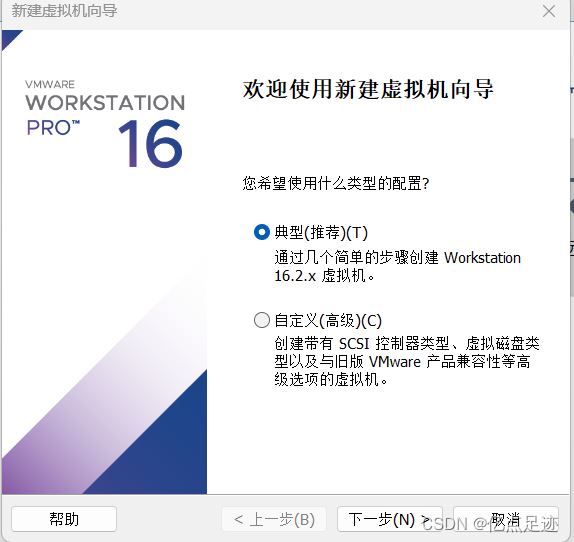 #3 番目のステップ、ここでは後でオペレーティング システムをインストールすることを選択します
#3 番目のステップ、ここでは後でオペレーティング システムをインストールすることを選択します
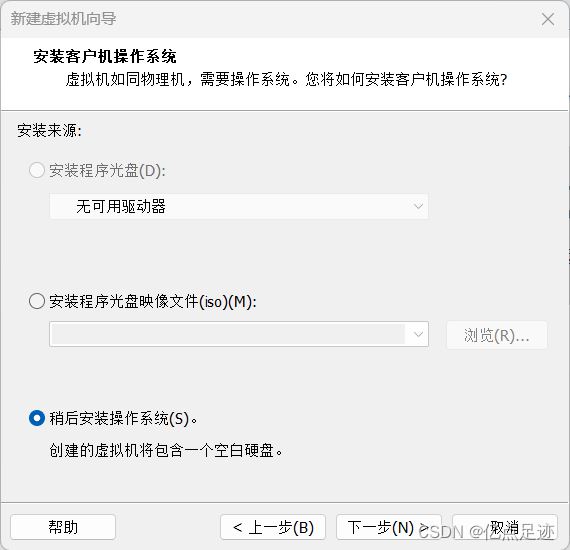 4 番目のステップ、ここでは Linux を選択し、バージョンは Ubuntu 64 を選択します-bit
4 番目のステップ、ここでは Linux を選択し、バージョンは Ubuntu 64 を選択します-bit
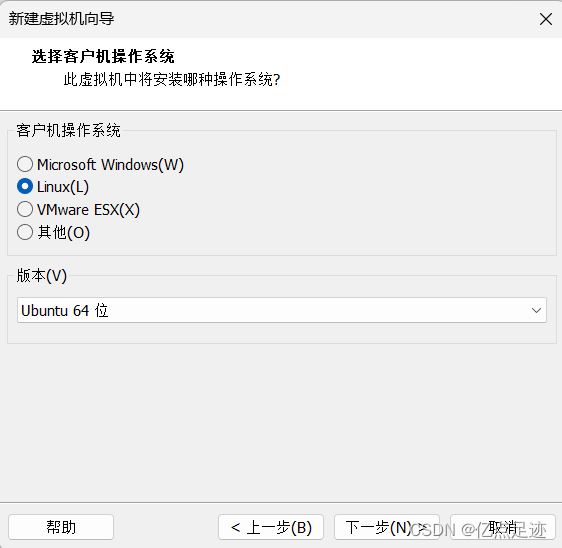 前のページ12 3 4 5 6 次のページ全文を読む
前のページ12 3 4 5 6 次のページ全文を読む
以上がKubuntu 22.04 のインストールと構成 - 言語と解像度の調整を含むの詳細内容です。詳細については、PHP 中国語 Web サイトの他の関連記事を参照してください。